
Con el Asistente de Google podemos no solo podemos controlar con nuestra voz una gran variedad de dispositivos del hogar, como las luces, termostatos, altavoces y televisores compatibles, convirtiéndose así nuestra voz en un mando universal.
Con Nest Mini, Nest Audio o altavoz compatible con el Asistente también nos podemos olvidar de usar el mando a distancia o nuestro móvil para enviar contenidos a nuestro televisor compatible. Hasta ahora solo podíamos enviar contenidos de Netflix, YouTube y Spotify, pero desde hace unos días también podemos controlar por voz Disney+ en cualquier Chromecast, Android TV o pantalla inteligente como Nest Hub, o desde tu propio móvil o tablet.
Vincular Disney+ con Asistente de Google

Para poder controlar por voz Disney+ lo que tenemos que hacer es vincular la cuenta del servicio de suscripción de vídeo con nuestra cuenta del Asistente de Google. Para ello tenemos que seguir estos pasos:
- Activa el Asistente de Google.
- Pulsa en el icono Explorar.
- Toca en la imagen de tu perfil.
- Accede a los Ajustes.
- Busca y entra en Vídeos y Fotos.
- En la opción Disney+ pulsa en Vincular.
- En la ventana de información pulsar en Vincular cuenta.
- Inicia sesión con tu cuenta de Disney+.
- Selecciona tu perfil y pulsa en Confirmar.
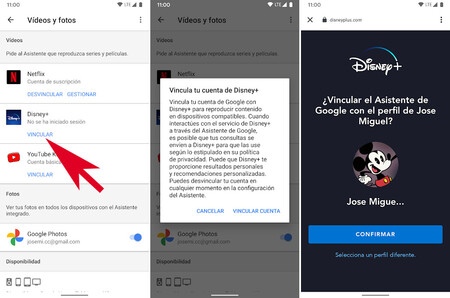
Una vez realizado estos pasos ya habrás vinculado Disney+ con el Asistente de Google. De esta forma ya puedes usar sus comandos de voz para ver tus series y películas favoritas.
Cómo controlar por voz Disney+
Ahora podremos decir «Ok Google, ver el primer capítulo de The Mandalorian en la tele», y el Asistente enviará el primer episodio de la serie a nuestro televisor. Algunos de los comandos son:
- «Ok Google, ver [serie/película/documental] en el [Chromecast]»
- «Ok Google, ver [serie/película/documental] de Netflix en el [Chromecast]»
- «Ok Google, pausa»
- «Ok Google, continuar»
- «Ok Google, parar»
- «Ok Google, siguiente capítulo»
- «Ok Google, ver el primer capítulo de [serie]».
- «Ok Google, avanzar [tiempo] segundos/minutos»
- «Ok Google, retroceder [tiempo] segundos/minutos»
- «Ok Google, poner subtítulos en [idioma]»
- «Ok Google, desactivar subtítulos»
- «Ok Google, poner idioma en [idioma]»
- «Ok Google, ver en [idioma]»
–
La noticia
Cómo vincular Disney+ con el Asistente de Google para controlar por voz sus contenidos en tus dispositivos
fue publicada originalmente en
Xataka Android
por
Cosmos
.

